Halaman ini menjelaskan cara menyiapkan aplikasi Google Chat untuk dipublikasikan ke Google Workspace Marketplace sehingga Anda dapat membagikan aplikasi kepada pengguna di organisasi Google Workspace, atau siapa saja yang menggunakan Google Chat.
Prasyarat
-
Aplikasi Google Chat yang diaktifkan untuk fitur interaktif. Untuk membuat
aplikasi Chat interaktif, selesaikan salah satu panduan memulai berikut berdasarkan
arsitektur aplikasi yang ingin Anda gunakan:
- Layanan HTTP dengan Google Cloud Functions
- Google Apps Script
- Google Cloud Dialogflow CX
- Google Cloud Pub/Sub
- Uji fitur interaktif aplikasi Chat Anda dengan menginstal dan mengujinya di Chat.
Cara pengguna menemukan dan menggunakan aplikasi Chat
Pengguna dapat menemukan dan menggunakan aplikasi Chat yang dipublikasikan ke Marketplace dengan berbagai cara, termasuk:
- Telusuri dan instal aplikasi Chat dari Google Chat atau Marketplace.
- Berinteraksi dengan aplikasi Chat yang telah ditambahkan ke ruang Chat.
- Menemukan aplikasi Chat di panel pesan langsung mereka setelah administrator Google Workspace menginstal aplikasi Chat atas nama mereka.
Untuk mulai menggunakan aplikasi Chat, pengguna Google Chat dapat memulai pesan langsung dengan aplikasi Chat atau menambahkannya ke ruang. Pengguna juga dapat menambahkan aplikasi Chat dengan @menyebutkannya. Untuk mengetahui informasi selengkapnya, lihat Menggunakan aplikasi Chat
Contoh berikut menunjukkan cara pengguna @menyebutkan aplikasi Chat untuk menambahkannya ke ruang:
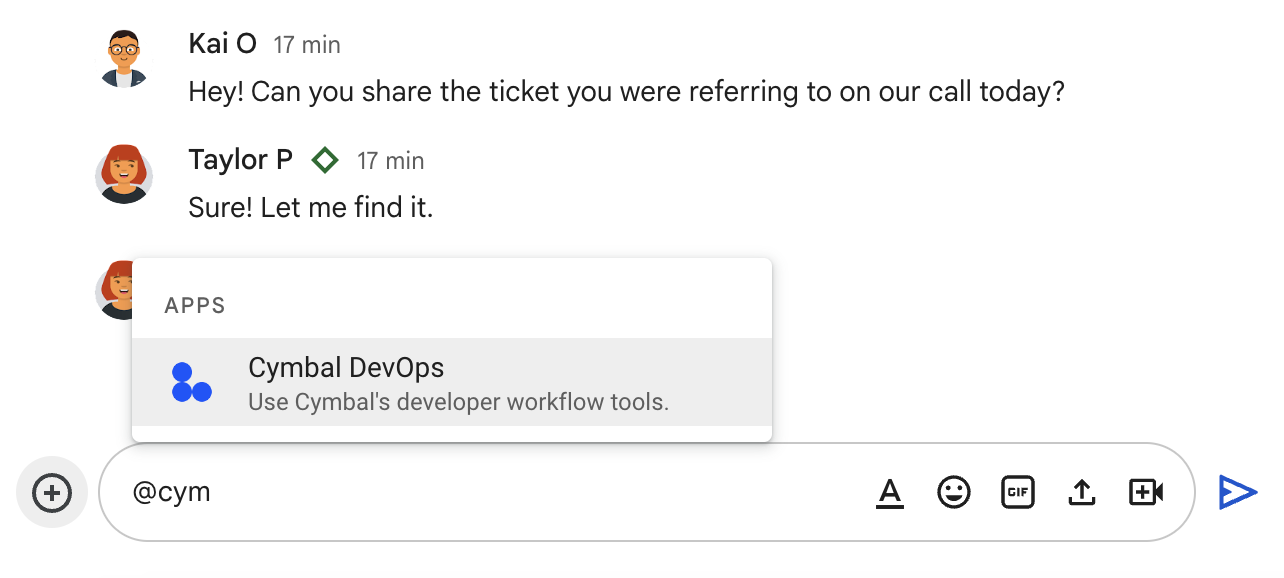
Menyiapkan aplikasi Chat untuk dipublikasikan
Bagian ini menjelaskan cara menyiapkan dan merencanakan publikasi aplikasi Chat ke Marketplace.
Menyelesaikan detail tentang aplikasi Chat Anda
Saat mengaktifkan Chat API, Anda mengonfigurasi detail tentang aplikasi Chat yang muncul kepada pengguna di Chat, termasuk nama tampilan, avatar, dan deskripsi. Detail ini hanya muncul di Chat. Untuk memublikasikan aplikasi Chat ke Marketplace, Anda juga harus menentukan detail yang muncul di listingan Marketplace aplikasi Chat.
Sebelum menyiapkan listingan Marketplace, pertimbangkan apakah Anda perlu memperbarui detail aplikasi di Chat. Untuk memperbarui informasi ini, lihat Mengonfigurasi Google Chat API.
Mengonfigurasi akses untuk organisasi Google Workspace
Jika Anda ingin aplikasi Chat dapat diakses oleh pengguna di organisasi Google Workspace, pertimbangkan hal berikut:
Agar administrator dapat menginstal aplikasi Chat untuk pengguna di organisasi mereka, aplikasi Chat Anda harus mengizinkan pengguna mengirim pesan langsung ke aplikasi Chat. Untuk menyiapkan pesan langsung, lihat Menerima dan merespons interaksi pengguna.
Beberapa organisasi membatasi penggunaan aplikasi Chat atau menggunakan daftar yang diizinkan untuk mengelola aplikasi yang dapat diinstal pengguna. Jika Anda telah mem-build aplikasi Chat di organisasi yang menggunakan daftar yang diizinkan, hubungi administrator untuk menambahkan aplikasi Chat Anda ke daftar yang diizinkan.
Tinjau persyaratan untuk listingan Marketplace publik
Untuk mendistribusikan dan membagikan aplikasi Chat kepada pengguna Google Chat di luar organisasi Google Workspace, Anda harus memublikasikannya secara publik. Aplikasi publik memerlukan peninjauan dari tim Marketplace. Untuk memastikan aplikasi Chat Anda siap ditinjau, lihat Proses peninjauan aplikasi dan persyaratan untuk Google Workspace Marketplace.
Mengonfigurasi dan memublikasikan listingan Anda di Google Workspace Marketplace
Jika sudah siap memublikasikan aplikasi Chat, Anda harus mengaktifkan dan mengonfigurasi Google Workspace Marketplace SDK. Google Workspace Marketplace SDK adalah tempat Anda mengonfigurasi integrasi aplikasi dan menentukan detail yang muncul di listingan aplikasi Chat di Marketplace.
Untuk memulai, lihat Memublikasikan aplikasi ke Google Workspace Marketplace.
Topik terkait
- Memperbarui atau membatalkan publikasi listingan Google Workspace Marketplace
- Menonaktifkan atau menghapus aplikasi Chat
- Proses peninjauan aplikasi dan persyaratan untuk Google Workspace Marketplace
